标签:不同 并且 install sys 查看 定向 验证 replica 效率
私有仓库 Harbor 的搭建用户与Docker镜像仓库通过“项目”进行组织管理,一个用户可以对多个镜像仓库在同一命名空间(project)里有不同的权限。镜像可以在多个Registry实例中复制(可以将仓库中的镜像同步到远程的Harbor,类似于MySQL主从同步功能),尤其适合于负载均衡,高可用,混合云和多云的场景。用户可以通过浏览器来浏览,检索当前Docker镜像仓库,管理项目和命名空间。Harbor可以集成企业内部已有的AD/LDAP,用于鉴权认证管理。Harbor支持在Web删除镜像,回收无用的镜像,释放磁盘空间。image可以被删除并且回收image占用的空间。所有针对镜像仓库的操作都可以被记录追溯,用于审计管理。RESTful API 提供给管理员对于Harbor更多的操控, 使得与其它管理软件集成变得更容易。提供在线和离线两种安装工具, 也可以安装到vSphere平台(OVA方式)虚拟设备。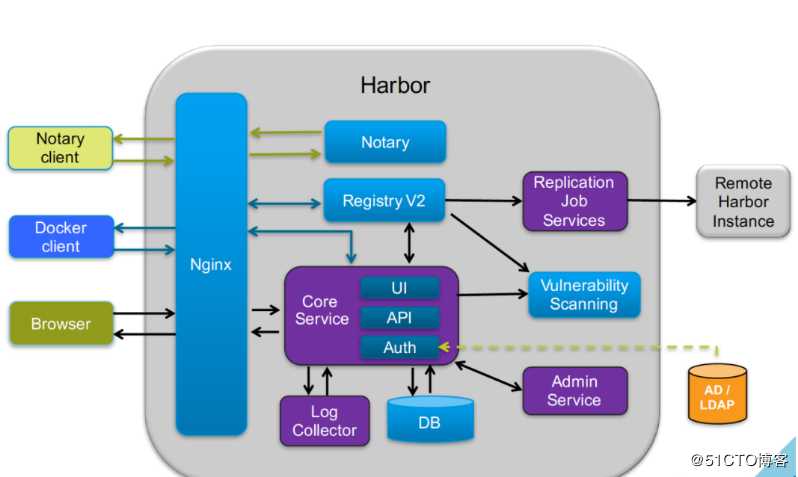
【1】先部署Docker,网络优化,镜像加速
【2】部署 compose//在线下载docker-compose包
curl -L https://github.com/docker/compose/releases/download/1.21.1/docker-compose-`uname -s`-`uname -m` -o /usr/local/bin/docker-compose
cp -p docker-compose /usr/local/bin/
docker-compose -v //可以看到版本信息
【3】 安装 Harbot程序
// 在线下载harbor安装包
wget http:// harbor.orientsoft.cn/harbor-1.2.2/harbor-offline-installer-v1.2.2.tgz
// 解压
tar zxvf harbor-offline-installer-v1.2.2.tgz -C /usr/local/
【4】配置 Harbot 参数文件
vim /usr/local/harbor/harbor.cfg
hostname = 192.168.66.138 //改为自己服务端本地的IP地址
【5】启动 Harbot
sh /usr/local/harbor/install.sh
【6】查看 Harbot 启动镜像
// 查看镜像
docker images
// 查看容器
docker ps -a
// 也可用docker-compose ps查看容器状态,但是需要在/usr/local/harbor工作目录下执行,不然会报错。
docker-compose ps // 可以看到安装了7个容器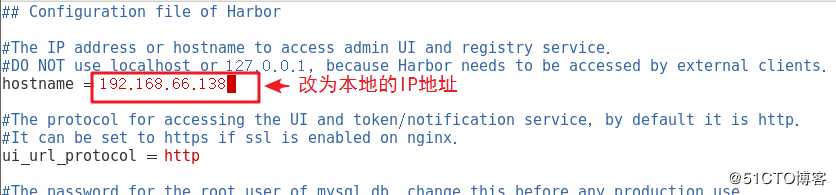
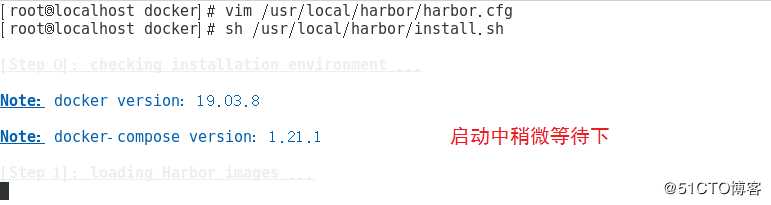
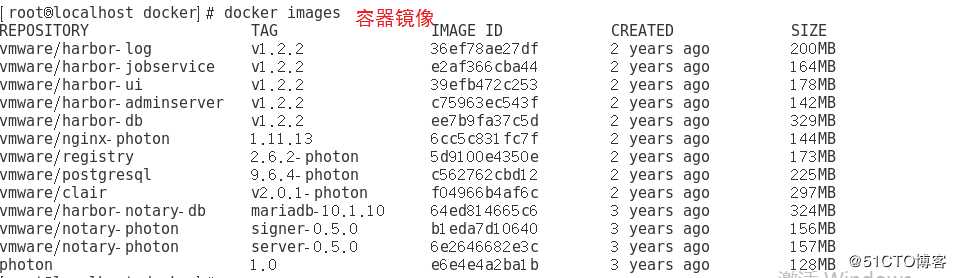
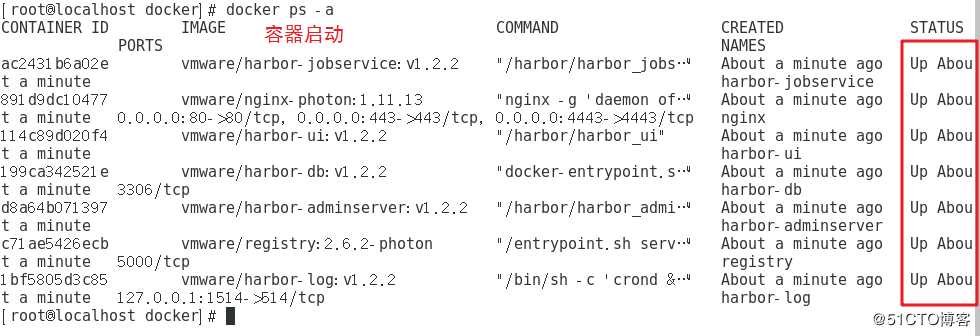
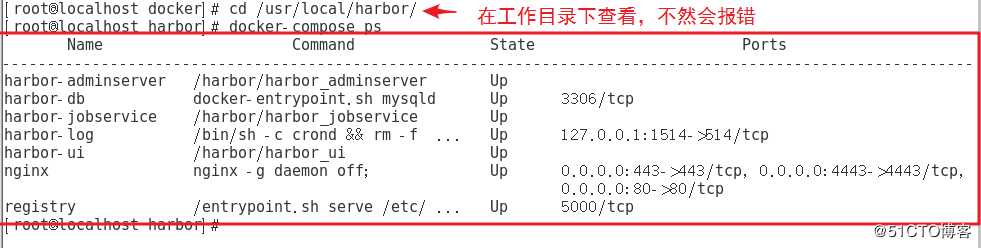
【7】验证
// http://192.168.66.138 的管理页面
// 默认的管理员用户名和密码是 admin/Harbor12345
// 在网页harbor上新建一个私有项目myproject,用来测试上传、下载镜像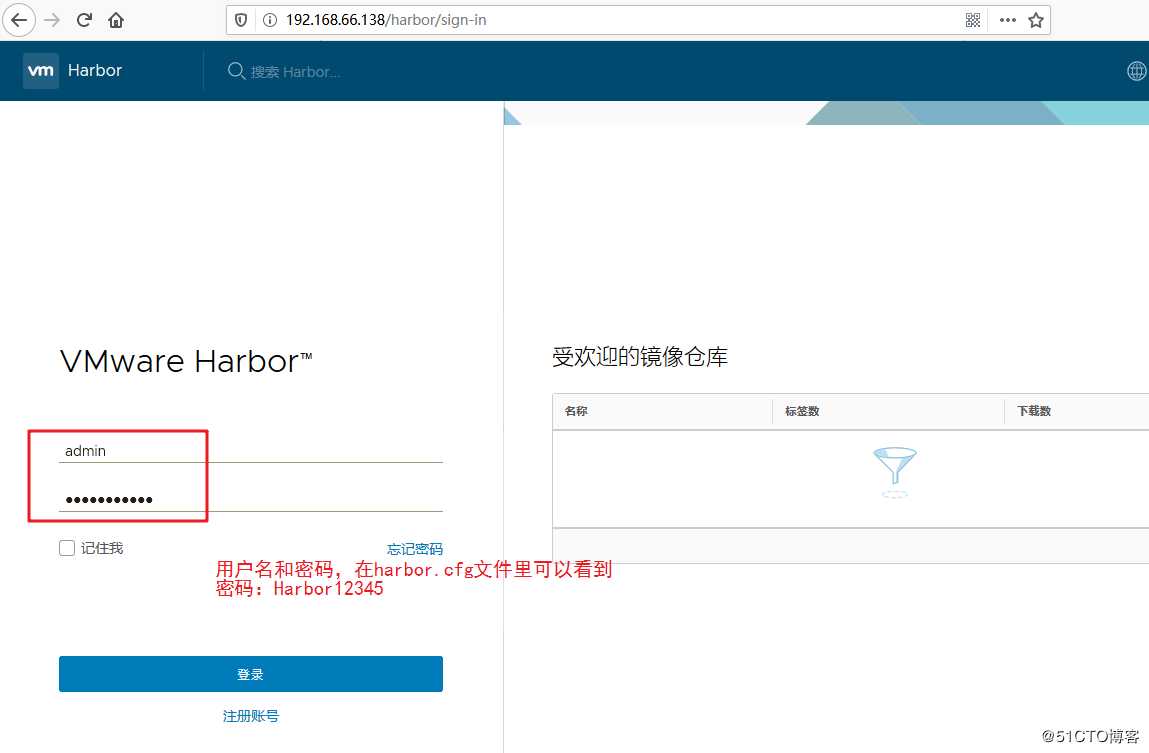
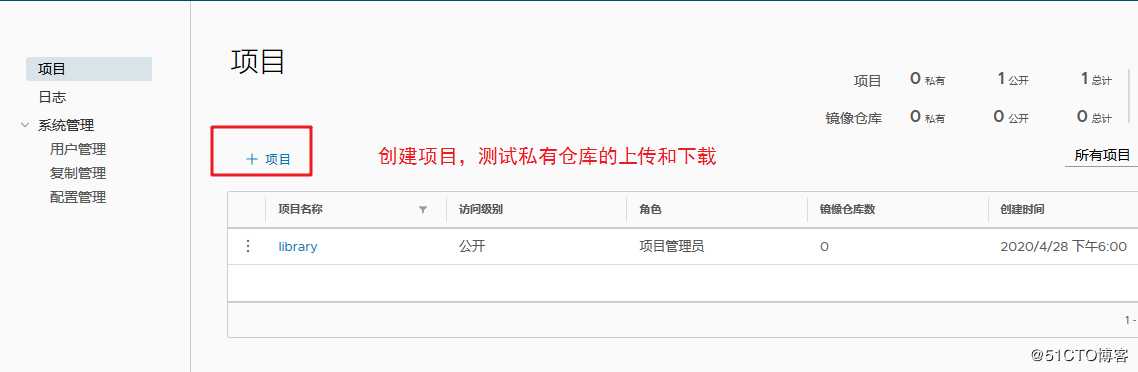
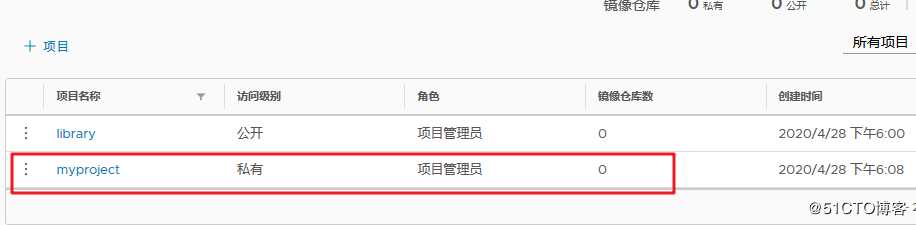
【8】登录harbor的字符界面
docker login -u admin -p Harbor12345 http://127.0.0.1/
// 下载镜像进行测试
docker pull cirros
// 镜像打标签
docker tag cirros 127.0.0.1/myproject/cirros:v1
// 上传镜像到Harbor
docker push 127.0.0.1/myproject/cirros:v1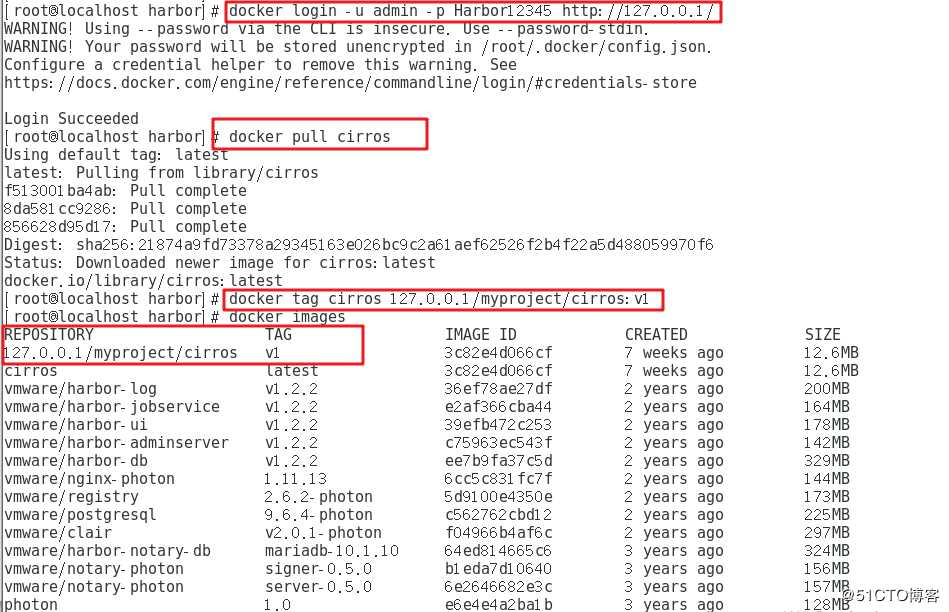

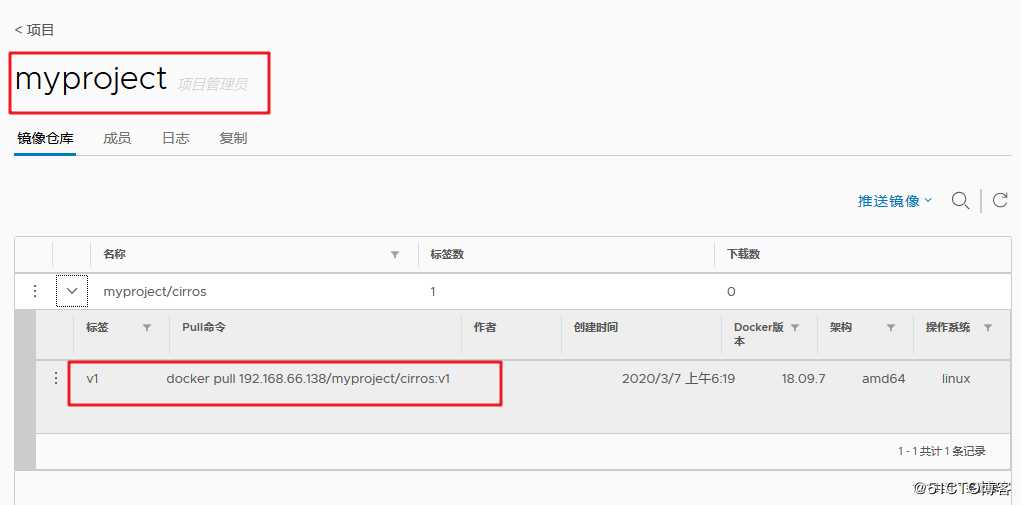
// 先部署Docker,网络优化,镜像加速
【1】必须要先指定私有仓库的地址
vim /usr/lib/systemd/system/docker.service
// 14行修改添加,将私有仓库地址添加上去。
ExecStart=/usr/bin/dockerd -H fd:// --insecure-registry 192.168.66.138
--containerd=/run/containerd/containerd.sock
// 重启服务
systemctl daemon-reload
systemctl restart docker.service
// 远程就可以登录
docker login -u admin -p Harbor12345 http://192.168.66.138
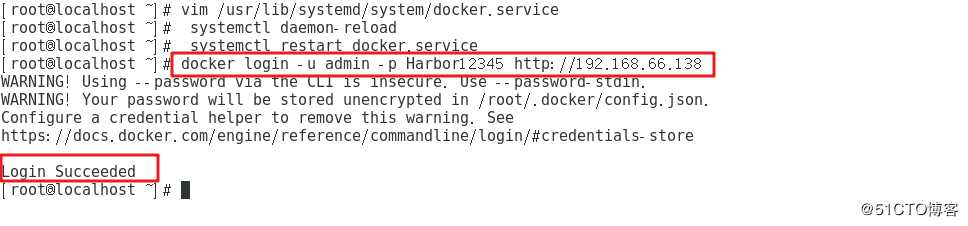
【2】下载私有仓库
// 下载私有仓库的镜像
docker pull 192.168.66.138/myproject/cirros:v1

【3】上传镜像到私有仓库
// 先从官方仓库下载nginx镜像
docker pull nginx
// 给nginx镜像打标签
docker tag nginx:latest 192.168.66.138/myproject/nginx:v2
// 上传镜像到私有仓库
docker push 192.168.66.138/myproject/nginx:v2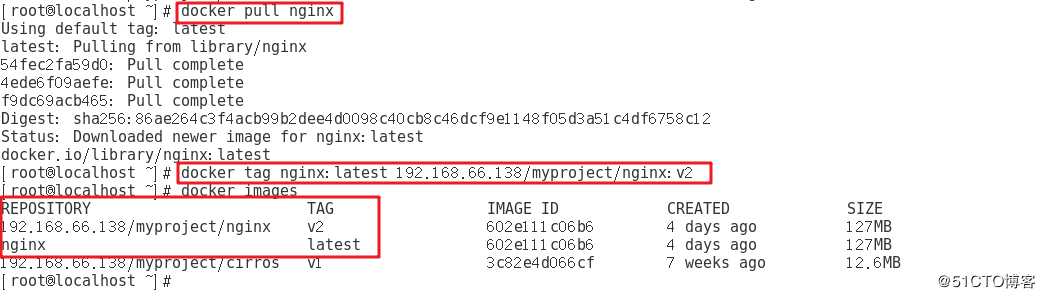

【4】验证
// 在 harbor 界面验证镜像是否上传到私有仓库。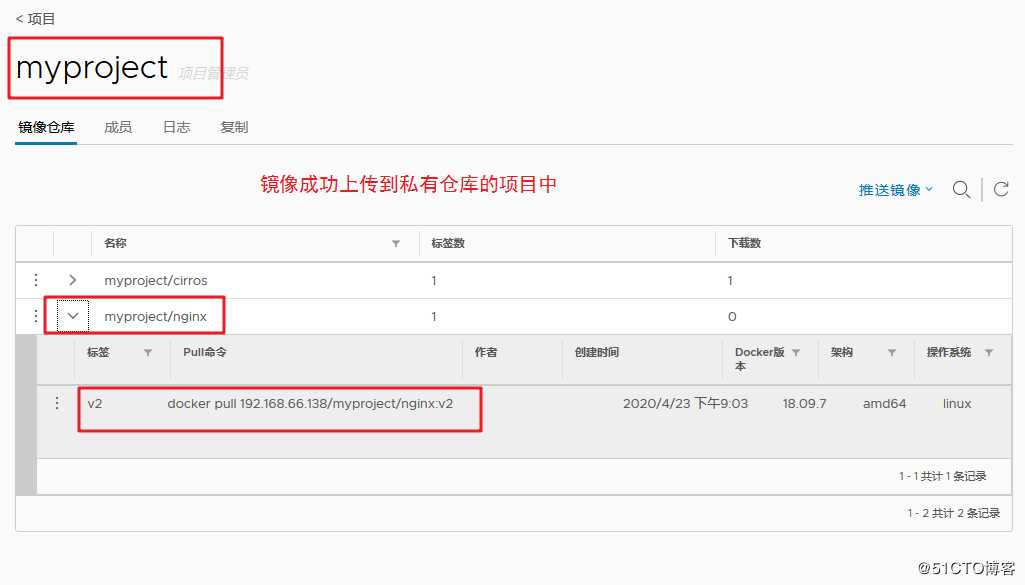
// 在 Harbor服务器上修改
【1】 关闭所有容器
cd /usr/local/harbor
docker-compose down -v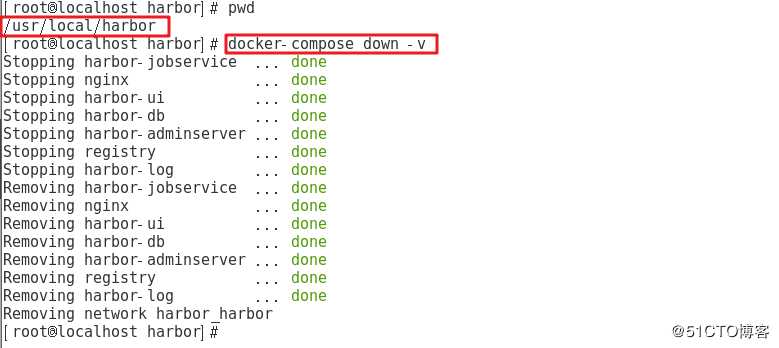
【2】修改参数文件
cd /usr/local/harbor
vim harbor.cfg // 修改配置参看实际需求
【3】重新加载配置文件,重启服务
//目录下有prepare脚本,下一步执行
./prepare
systemctl restart docker // 重启docker服务
docker-compose up -d // 启动容器服务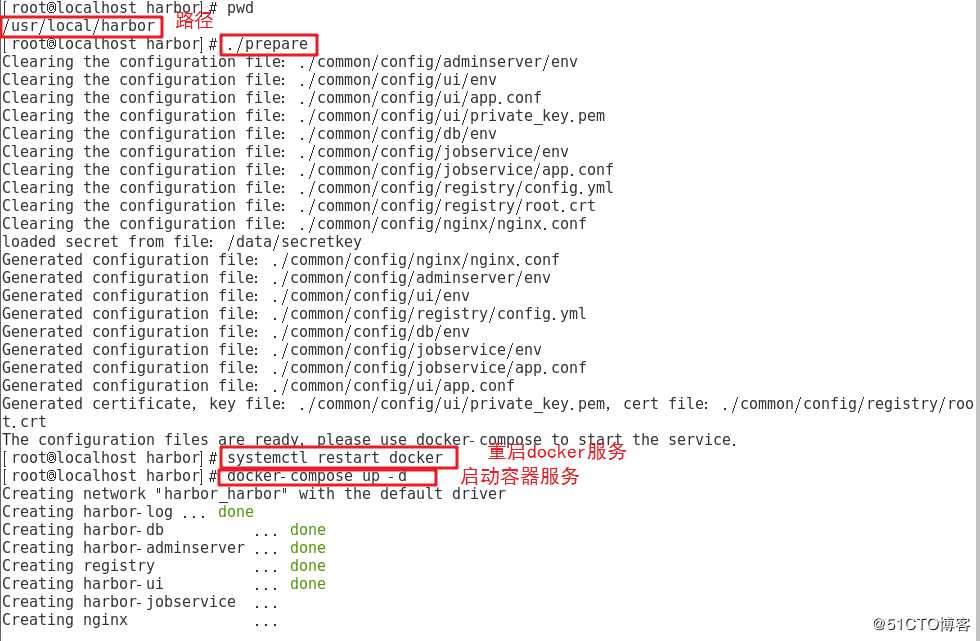
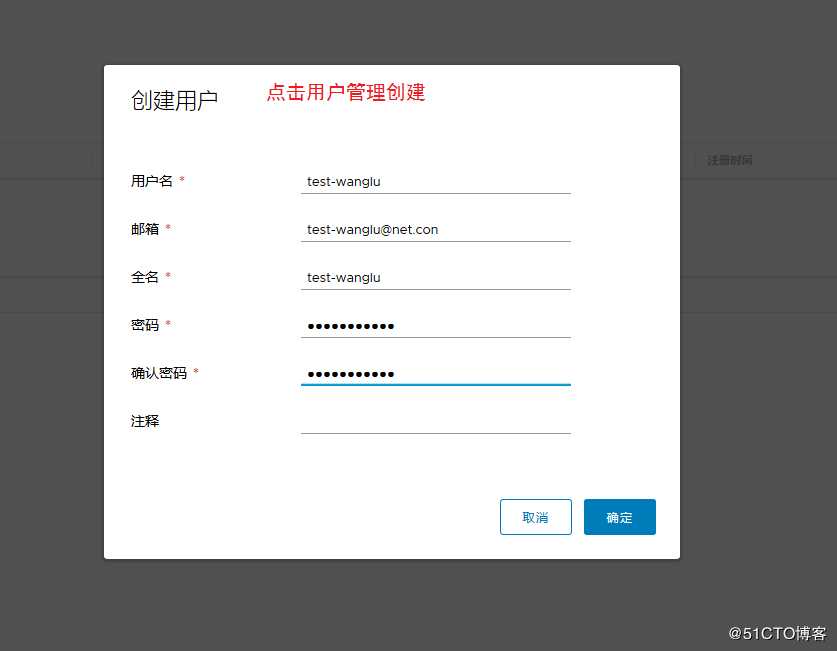

【1】使用新用户远程登录harbor,来进行下载和上传镜像
// 首先退出已登陆的账号
docker logout http://192.168.66.138
// 使用新的账户登录
docker login http://192.168.66.138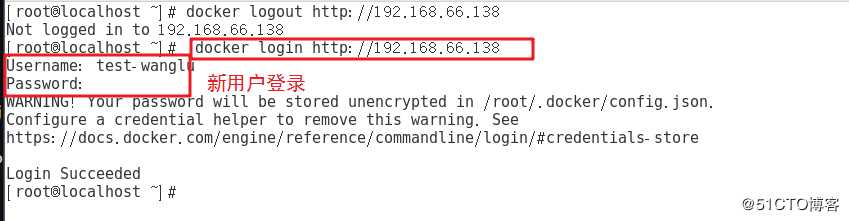
【2】下载 harbor 仓库内的镜像
docker pull 192.168.66.138/myproject/cirros:v1
【3】 上传镜像
// 改成私有仓库的专有标签
docker tag nginx:latest 192.168.66.138/myproject/nginx:v1
// 上传镜像到私有仓库
docker push 192.168.66.138/myproject/nginx:v1
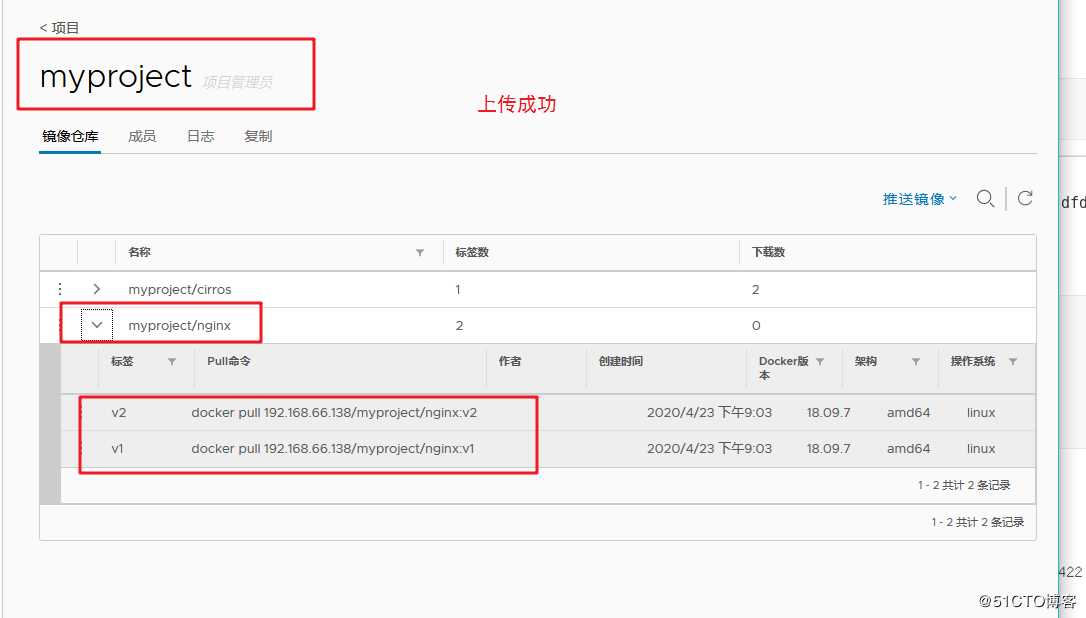
标签:不同 并且 install sys 查看 定向 验证 replica 效率
原文地址:https://blog.51cto.com/14557584/2491339